相信大家都知道,浏览器兼容模式是为方便用户浏览以IE浏览器为优化基础的网站。那么,Win7系统怎么设置浏览器为兼容模式呢?下面,我们就一起往下看看Win7系统设置浏览器为兼容模式的方法。
方法步骤
一、360浏览器设置
1、打开360浏览器,找到地址栏闪电标志;
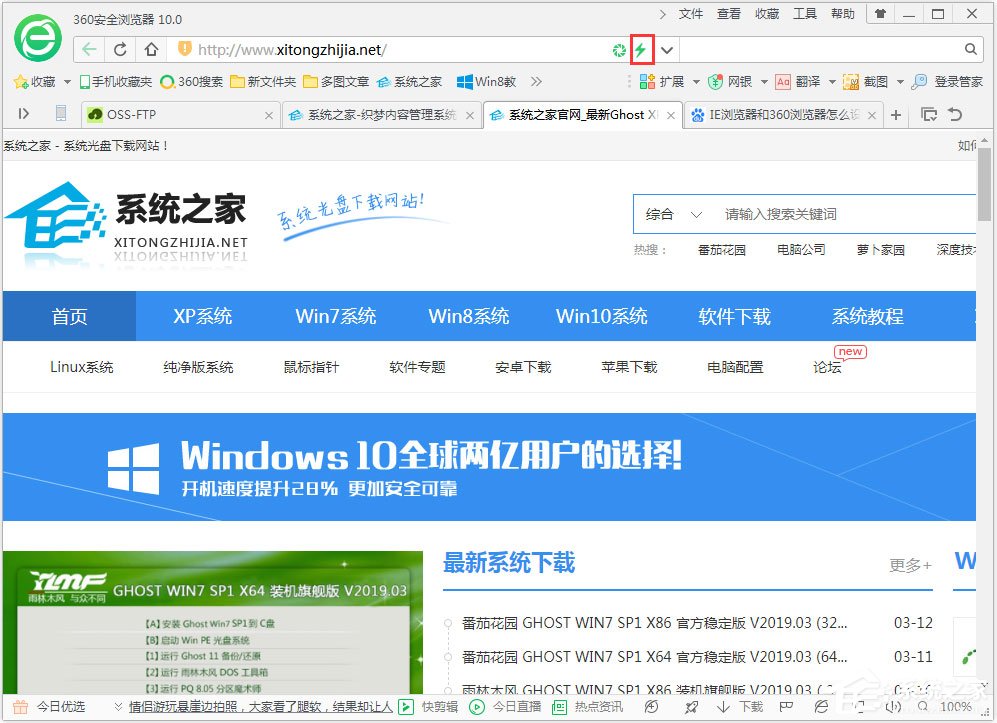
2、点击闪电标志,出现兼容选项,如下图所示,选择兼容模式!
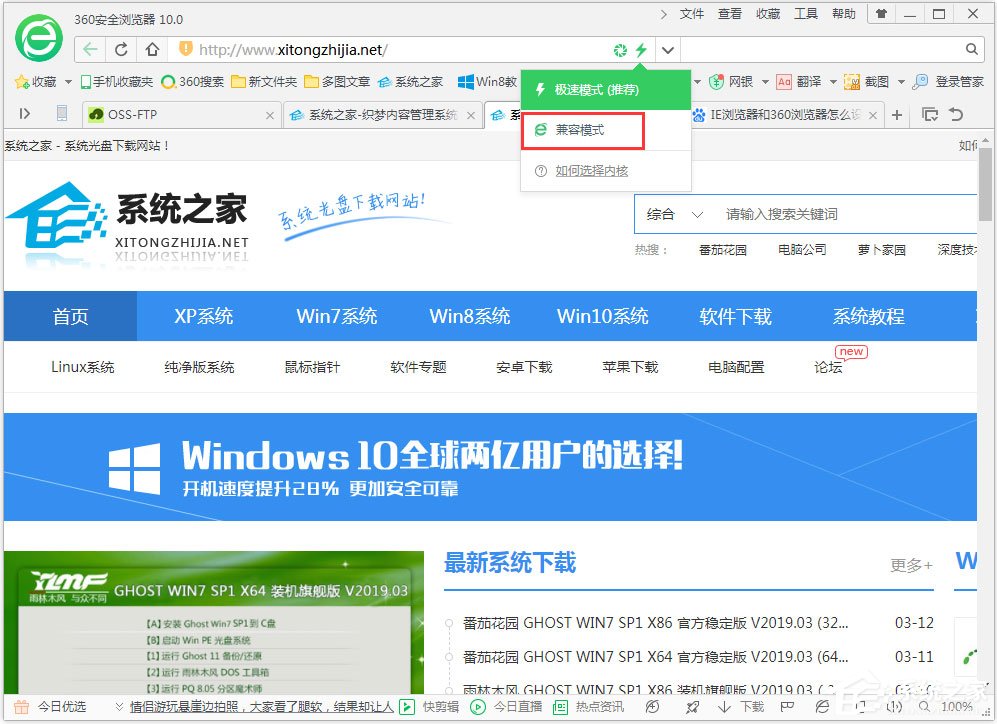
二、IE浏览器设置
1、打开IE浏览器,点击上方工具--兼容性视图设置;
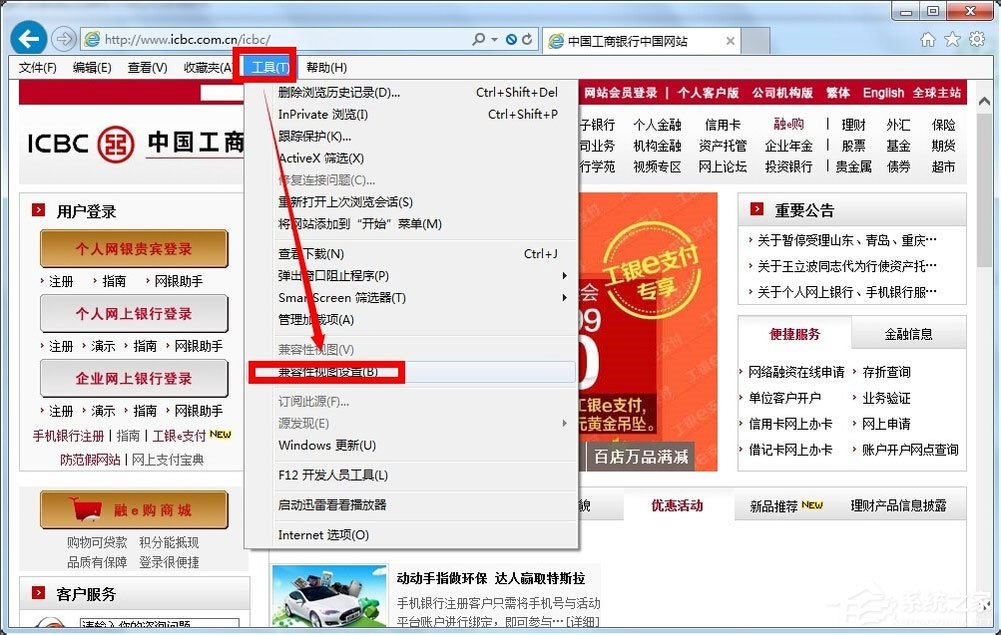
2、在设置页面,点击添加按钮;
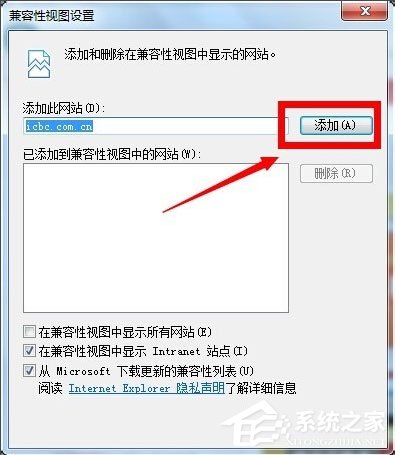
3、添加成功,点击关闭,网页将自动进入兼容模式!
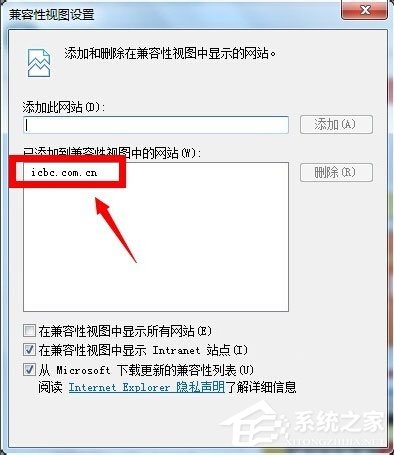
三、edge浏览器设置
1、启动edge浏览器,点击右上角的三个白点;
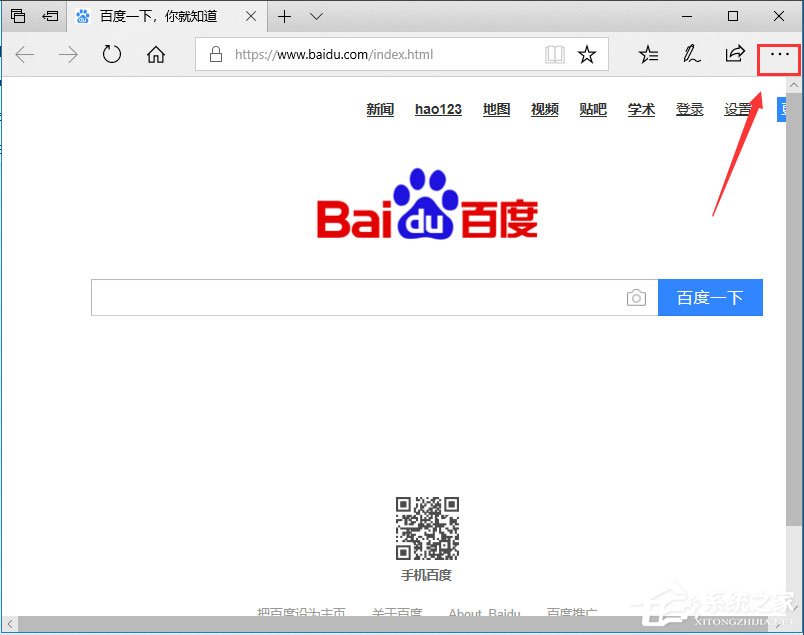
2、选择使用Internet explore打开,进入IE使用兼容模式。
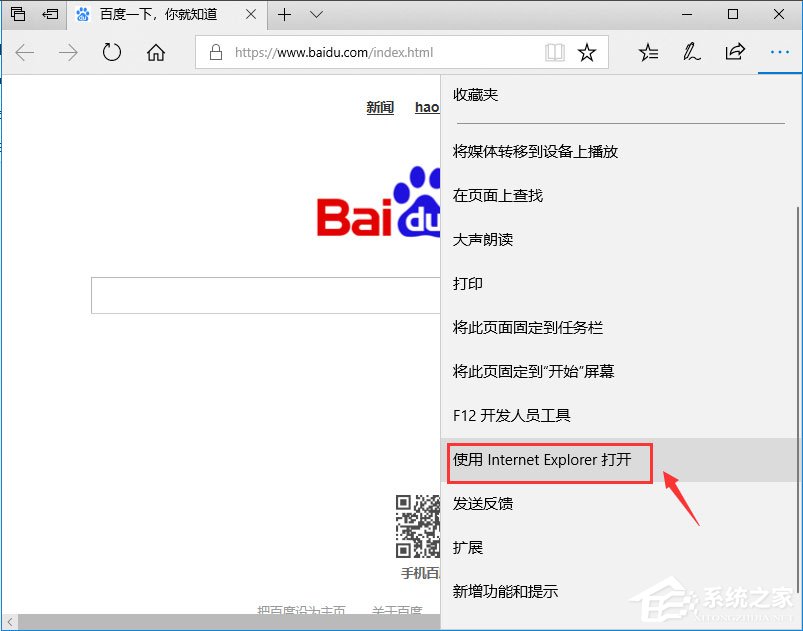
以上就是Win7系统设置浏览器为兼容模式的具体方法,按照以上方法进行操作,就能轻松为浏览器设置为兼容模式了。
怎样将IE浏览器设置为兼容模式?
在IE浏览器上面浏览网站的时候,有时候会出现不兼容的现象,可以通过设置为兼容模式来让它正常显示,如何转换ie浏览器兼容模式,请看一下详细介绍。
1、在开始菜单或者是桌面上找到IE,然后打开它。
2、打开之后,它会默认打开IE浏览器设置或者是默认打开的网页。
3、然后点击页面右上角的 工具图标,在出现的菜单选项中点击兼容性视图设置选项。
4、然后会弹出一个兼容性视图设置的小窗口页面。
5、然后在输入框中输入要兼容的网址,输入好之后,点击后面的添加,添加好之后,点击关闭。
6、还有一张方法是在页面上面菜单栏空白的地方鼠标右击,在出现的菜单中点击菜单栏。
7、然后在出现的菜单栏中点击工具选项,在出现的子菜单中点击兼容性视图设置选项,也可以设置。
注意事项:
这一种方法只适用于win7系统的电脑,win8win10系统的电脑并不适用但是可以借鉴以上方法。
电脑浏览器在哪改为兼容模式
1,首先,在windows10电脑上打开IE浏览器,进入主界面中,点击右上角的设置。
2,接着,在下拉菜单中点击“兼容性视图设置”。
3,接着,在窗口中输入网址,点击添加。
4,最后,网址添加成功,即可以兼容模式打开网页,问题解决。
